Tentang YTD Video Downloader?
YTDownloader adalah adware, dipromosikan sebagai sebuah aplikasi yang akan men-download video YouTube. Itu menyediakan fitur download, tetapi dalam pertukaran, itu mengisi layar Anda dengan iklan. Iklan adalah salah satu alasan mengapa ia diklasifikasikan sebagai adware. Hal ini sangat mungkin bahwa Anda melakukan men-download program sendiri ketika mencari cara mendownload YouTube konten. Namun, hal ini juga mungkin bahwa Anda tidak ingat menginstal itu, yang berarti itu dibundel dengan freeware yang diinstal. Metode bundling sering digunakan untuk menyebarkan adware dan browser hijackers, tetapi dengan mudah dilewati jika pengguna tahu bagaimana. Jika Anda Lanjutkan membaca, kami akan menjelaskan pada bagian berikut. Kami juga akan menjelaskan apa yang dapat Anda harapkan dari program dan dengan iklan yang dihasilkan. 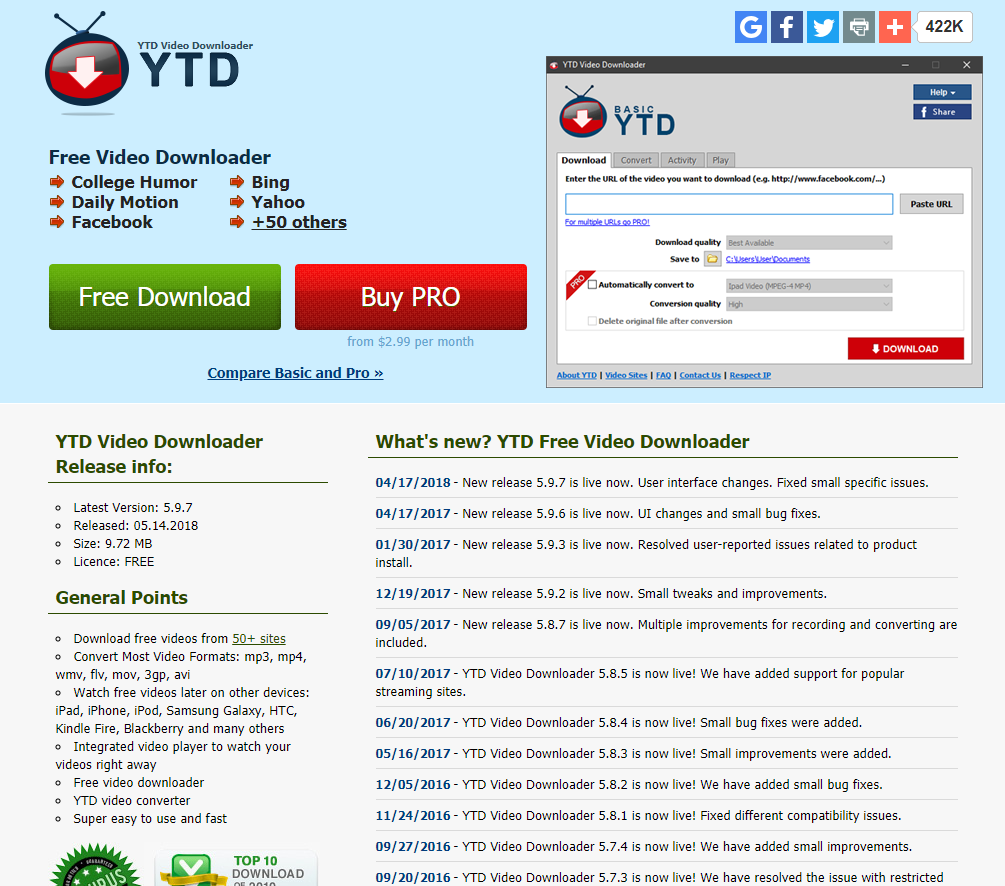
YTD Video Downloader tidak malware dan tidak akan membahayakan komputer Anda, sebagai that’s tidak niatnya. Ini adalah sebuah program yang sah sehingga tidak perlu khawatir tentang menghapus file atau mengambil mereka untuk sandera. Namun, karena itu mungkin bisa mengekspos Anda untuk konten tidak dapat diandalkan, atau bahkan langsung malware, Anda harus berhati-hati dengan hal itu. Jika Anda memilih untuk menggunakannya, tidak terlibat dengan salah satu iklan, tidak peduli bagaimana godaan mereka mungkin tampak. Transaksi-transaksi besar yang ditawarkan bisa penipuan, dan perangkat lunak dipromosikan sebenarnya bisa malware.
Sementara YTD Video Downloader tidak program berbahaya, menggunakan itu bisa menimbulkan risiko tertentu ke komputer Anda, jadi kami sarankan Anda menghapus YTD Video Downloader. Namun, keputusan jika Anda. Tetapi jika Anda memilih untuk menyimpannya, setidaknya menjadi sangat berhati-hati ketika menggunakannya.
Bagaimana menginstal?
Karena itu adalah sebuah program yang sah, dapat didownload dari berbagai sumber, termasuk situs download dan halaman resmi. Namun, hal ini mungkin juga muncul keluar dari biru. Seperti semua program-program adware, itu mungkin menggunakan metode bundling untuk menyebarkan. Ia mungkin datang terlampir populer gratis perangkat lunak yang Anda instal. Mereka menawarkan terlampir tidak wajib tetapi kebanyakan pengguna berakhir menginstalnya hanya karena mereka tidak melihat mereka. Untuk mencegah instalasi ini yang tidak diinginkan, sangat penting untuk memperhatikan bagaimana Anda menginstal freeware. Ikuti proses dan pastikan Anda memilih pengaturan lanjutan (Custom) ketika diberi pilihan. Tidak seperti Default, pengaturan tersebut akan membuat semua penawaran yang terlihat dan memungkinkan Anda untuk Hapus segalanya. Anda benar-benar perlu lakukan adalah Hapus centang penawaran yang muncul. Setelah Anda melakukan itu Anda dapat melanjutkan penginstalasian program dan tidak khawatir tentang kejutan yang tidak diinginkan.
Perangkat lunak bundling adalah metode yang agak dipertanyakan untuk menyebarkan program, jadi jika sesuatu mencoba untuk menginstal dengan cara ini, kami tidak menganjurkan memungkinkan untuk mengatur.
Anda harus meng-uninstall YTDownloader?
Program yang menjanjikan untuk memungkinkan Anda untuk men-download video YouTube, dan benar-benar memberikan fitur itu. Bila Anda memasukkan URL ke video, itu memberikan Anda sebuah link untuk download. Namun, sementara menggunakan program, Anda akan melihat iklan di mana-mana. Jangan klik pada salah satu dari mereka, tidak peduli apa yang mereka tawarkan.
Selain iklan bila menggunakan program, Anda juga dapat melihat peningkatan mereka saat browsing Internet. Semua browser utama mungkin akan terpengaruh, termasuk Internet Explorer, Google Chrome dan Mozilla Firefox. Hanya untuk berada di sisi yang aman, sementara adware masih diinstal, tidak berinteraksi dengan iklan Anda ditampilkan. Jika Anda menawarkan belanja diskon atau kupon, menjadi sangat skeptis seperti iklan mungkin sebuah penipuan. Jika tampak terlalu bagus untuk menjadi kenyataan, itu mungkin adalah.
Anda mungkin juga diminta untuk men-download program atau update. Terlibat dengan Penawaran tersebut dapat sangat berbahaya karena malware sering menyebar dengan cara ini. Pengguna sering ditampilkan iklan yang mengklaim sebuah program pada komputer mereka perlu update, dan ketika pengguna men-download pembaruan, ternyata menjadi malware. Inilah sebabnya mengapa berbahaya untuk men-download sesuatu dari iklan. Bahkan jika Anda menawarkan program dikenal melalui iklan, tidak men-download dari sana. Menggunakan sumber-sumber yang dapat diandalkan, seperti website resmi dan toko.
Adware trek Anda dan kegiatan Anda browsing untuk mendapatkan informasi tentang apa situs Anda kunjungi, apa yang Anda Cari untuk, dll. Kemudian menggunakan informasi tersebut untuk menghasilkan lebih personalisasi konten untuk meningkatkan kesempatan Anda untuk terlibat dengan itu. Informasi yang direkam juga akan dibagi dengan pihak ketiga yang tidak diketahui, dan kita meragukan Anda menginginkan hal itu.
Mengambil semua risiko yang terkait dengan program ini ke dalam pertimbangan ketika membuat keputusan apakah akan menyimpan atau menghapus program. Namun, kami akan sangat menyarankan yang kedua.
Penghapusan YTDownloader
Jika Anda telah memutuskan untuk menghapus YTD Video Downloader, Anda dapat melakukannya secara manual atau otomatis. Yang terakhir mungkin akan lebih mudah karena program jaminan akan mengurus semuanya untuk Anda. Namun, kami memahami jika Anda ingin melakukan segalanya sendiri. Jika Anda tidak yakin tentang di mana untuk memulai, menggunakan berikut menyediakan petunjuk untuk membantu Anda.
Offers
Men-download pemindahan alatto scan for YTD Video DownloaderUse our recommended removal tool to scan for YTD Video Downloader. Trial version of provides detection of computer threats like YTD Video Downloader and assists in its removal for FREE. You can delete detected registry entries, files and processes yourself or purchase a full version.
More information about SpyWarrior and Uninstall Instructions. Please review SpyWarrior EULA and Privacy Policy. SpyWarrior scanner is free. If it detects a malware, purchase its full version to remove it.

WiperSoft Review rincian WiperSoft adalah alat keamanan yang menyediakan keamanan yang real-time dari potensi ancaman. Saat ini, banyak pengguna cenderung untuk perangkat lunak bebas download dari In ...
Men-download|lebih


Itu MacKeeper virus?MacKeeper tidak virus, tidak adalah sebuah penipuan. Meskipun ada berbagai pendapat tentang program di Internet, banyak orang yang begitu terkenal membenci program belum pernah dig ...
Men-download|lebih


Sementara pencipta MalwareBytes anti-malware telah tidak dalam bisnis ini untuk waktu yang lama, mereka membuat untuk itu dengan pendekatan mereka antusias. Statistik dari situs-situs seperti seperti ...
Men-download|lebih
Quick Menu
langkah 1. Uninstall YTD Video Downloader dan program terkait.
Membuang YTD Video Downloader dari Windows 8
Klik kanan di sudut kiri bawah layar. Setelah cepat mengakses Menu muncul, pilih Control Panel memilih program dan fitur, dan pilih meng-Uninstall software.


Membuang YTD Video Downloader dari Windows 7
Klik Start → Control Panel → Programs and Features → Uninstall a program.


Menghapus YTD Video Downloader dari Windows XP
Klik Start → Settings → Control Panel. Cari dan klik → Add or Remove Programs.


Membuang YTD Video Downloader dari Mac OS X
Klik tombol Go di bagian atas kiri layar dan pilih aplikasi. Pilih folder aplikasi dan mencari YTD Video Downloader atau perangkat lunak lainnya yang mencurigakan. Sekarang klik kanan pada setiap entri tersebut dan pilih Move to Trash, kemudian kanan klik ikon tempat sampah dan pilih Kosongkan sampah.


langkah 2. Menghapus YTD Video Downloader dari browser Anda
Mengakhiri ekstensi yang tidak diinginkan dari Internet Explorer
- Sentuh ikon perkakas dan pergi ke Kelola Add-on.


- Pilih Toolbar dan ekstensi dan menghilangkan semua entri yang mencurigakan (selain Microsoft, Yahoo, Google, Oracle atau Adobe)


- Meninggalkan jendela.
Ubah homepage Internet Explorer jika diganti oleh virus:
- Sentuh ikon roda gigi (menu) di sudut kanan atas dari browser Anda, lalu klik Opsi Internet.


- Secara umum Tab menghapus berbahaya URL dan masukkan nama domain yang lebih baik. Tekan Terapkan untuk menyimpan perubahan.


Mengatur ulang peramban
- Klik ikon gigi dan pindah ke Internet Options.


- Buka tab lanjutan dan tekan Reset.


- Pilih Hapus setelan pribadi dan pilih Reset satu lebih banyak waktu.


- Tekan tutup dan meninggalkan peramban.


- Jika Anda dapat membuat ulang peramban, mempekerjakan terkemuka anti-malware dan memindai komputer Anda seluruh dengan itu.
Menghapus YTD Video Downloader dari Google Chrome
- Mengakses menu (pojok kanan jendela) dan memilih pengaturan.


- Pilih ekstensi.


- Menghilangkan ekstensi mencurigakan dari daftar dengan mengklik tong sampah di samping mereka.


- Jika Anda tidak yakin mana ekstensi untuk menghapus, Anda dapat menonaktifkan mereka sementara.


Ulang Google Chrome homepage dan default mesin pencari apakah itu pembajak oleh virus
- Tekan pada ikon menu dan klik Pengaturan.


- Mencari "Buka halaman tertentu" atau "Mengatur halaman" di bawah "di start up" opsi dan klik pada halaman Set.


- Di jendela lain menghapus situs pencarian berbahaya dan masukkan yang ingin Anda gunakan sebagai beranda Anda.


- Di bawah bagian Cari Pilih Kelola mesin pencari. Ketika di Search Engine, menghapus situs berbahaya Cari. Anda harus meninggalkan hanya Google atau nama pilihan pencarian Anda.




Mengatur ulang peramban
- Jika browser masih tidak bekerja dengan cara yang Anda suka, Anda dapat menyetel ulang setelan.
- Buka menu dan arahkan ke pengaturan.


- Tekan tombol Reset pada akhir halaman.


- Tekan tombol Reset satu kali lagi di kotak konfirmasi.


- Jika Anda tidak dapat membuat ulang pengaturan, pembelian sah anti-malware dan scan PC Anda.
Membuang YTD Video Downloader dari Mozilla Firefox
- Di sudut kanan atas layar, tekan menu dan pilih Pengaya (atau tekan Ctrl + Shift + A secara bersamaan).


- Pindah ke daftar ekstensi, dan Pengaya dan menghapus semua entri yang mencurigakan dan tidak diketahui.


Ubah homepage Mozilla Firefox jika diganti oleh virus:
- Tekan pada menu (pojok kanan atas), Pilih Options.


- Pada tab Umum menghapus berbahaya URL dan memasukkan lebih baik website atau klik Kembalikan ke default.


- Tekan OK untuk menyimpan perubahan.
Mengatur ulang peramban
- Buka menu dan tekan tombol bantuan.


- Pilih informasi pemecahan masalah.


- Tekan Refresh Firefox.


- Pada kotak konfirmasi, klik Refresh Firefox sekali lagi.


- Jika Anda dapat membuat ulang Mozilla Firefox, memindai komputer Anda seluruh dengan anti-malware dapat dipercaya.
Menghapus YTD Video Downloader dari Safari (Mac OS X)
- Mengakses menu.
- Pilih Preferensi.


- Pergi ke Tab ekstensi.


- Tekan tombol Uninstall di samping YTD Video Downloader tidak diinginkan dan menyingkirkan semua tidak diketahui entri lain juga. Jika Anda tidak yakin apakah ekstensi tersebut dapat dipercaya atau tidak, cukup centang kotak Aktifkan untuk menonaktifkannya sementara.
- Restart Safari.
Mengatur ulang peramban
- Sentuh ikon menu dan pilih Reset Safari.


- Pilih opsi yang Anda inginkan untuk reset (sering mereka semua adalah dicentang) dan tekan Reset.


- Jika Anda tidak dapat mereset browser, memindai seluruh PC dengan sebuah otentik malware removal software.
Site Disclaimer
2-remove-virus.com is not sponsored, owned, affiliated, or linked to malware developers or distributors that are referenced in this article. The article does not promote or endorse any type of malware. We aim at providing useful information that will help computer users to detect and eliminate the unwanted malicious programs from their computers. This can be done manually by following the instructions presented in the article or automatically by implementing the suggested anti-malware tools.
The article is only meant to be used for educational purposes. If you follow the instructions given in the article, you agree to be contracted by the disclaimer. We do not guarantee that the artcile will present you with a solution that removes the malign threats completely. Malware changes constantly, which is why, in some cases, it may be difficult to clean the computer fully by using only the manual removal instructions.
